Ndonjëherë ka situata kur duhet të ndihmoni një mik apo të afërm i cili nuk e kupton aq sa duhet kompjuterin për të zgjidhur problemin vetë. Edhe më e vështirë është shpjegimi i kuptueshëm i vetë problemit, ose zgjidhja e tij me telefon ose në ICQ. Mos nxitoni të vizitoni në çdo rast në mënyrë që të kuptoni në vend se çfarë "të shtypni butonin"!? Ka mënyra mjaft të thjeshta me të cilat ju, pa lënë shtëpinë tuaj, do të bëheni gati një gjeni kompjuteri në sytë e dikujt që lyp ndihmë!
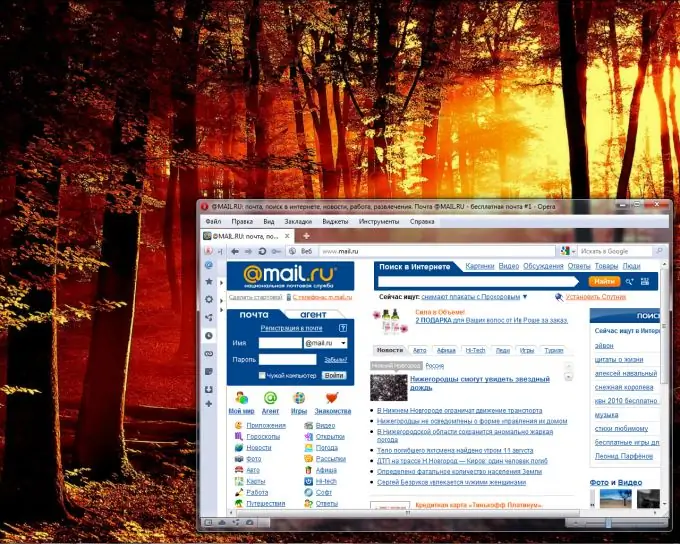
E nevojshme
Lidhje interneti, program Team Viewer
Udhëzimet
Hapi 1
Gjëja e parë që është e nevojshme për të hyrë në distancë në kompjuterin e një përdoruesi tjetër (në varësi të pëlqimit të tij, dhe ne do të supozojmë se ky është shoku juaj) është një program i ndihmësit në distancë. Availableshtë në dispozicion në sistemet operative të të gjithë kompjuterëve. Nuk është shumë i përshtatshëm, i vështirë për ta kuptuar fillestarët, kështu që ne do të shqyrtojmë një mënyrë më të lehtë për të zgjidhur problemin duke përdorur shembullin e programit Team Viewer. Shtë më e thjeshtë, falas për përdorim personal.
Hapi 2
Të dy përdoruesit duhet ta shkarkojnë këtë program dhe ta instalojnë, duke respektuar disa rregulla. Pra, shkarkoni programin, ekzekutoni skedarin Team Viewer Setup, klikoni "ekzekutuar" në dritaren që shfaqet. Në dritaren e re, zgjidhni "instalo" dhe "tjetër".
Hapi 3
Në dritaren e sapo shfaqur, klikoni në "përdorim personal / jo-komercial", kjo është shumë e rëndësishme. Pastaj përsëri kliko "tjetër", në një dritare të re, shëno me dy pikë kontrolli që i pranon kushtet e marrëveshjes, si zakonisht, dhe se pranon ta përdorësh këtë program vetëm për qëllime personale jo-komerciale, dhe përsëri - "tjetër". Në dritaren tjetër, klikoni "jo", "tjetër", instalimi do të bëhet.
Hapi 4
Tani që të dy përdoruesit kanë të instaluar këtë program, ju mund të përdorni në distancë kompjuterin e personit që dëshironi të ndihmoni. Për të vendosur një lidhje midis sistemeve tuaja, nisni Team Viewer tuaj dhe kërkoni kundërshtarin tuaj të bëjë të njëjtën gjë. Në anën e majtë të dritares që hapet, ai do të shohë ID e tij dhe fjalëkalimin e përkohshëm për këtë sesion, i cili do të jetë i ndryshëm herën tjetër.
Hapi 5
Tjetra, shoku juaj duhet t'ju tregojë ID e tij nëntë shifrore, të cilën duhet të futni në anën e djathtë të dritares, në rreshtin "ID e partnerit". Pas disa sekondash, do të shfaqet një rresht në të cilin do të futni fjalëkalimin e tij. Pas kësaj shtypni "lidhu me partnerin", do të shfaqet një imazh i monitorit të mikut tënd me një kursor aktiv!
Hapi 6
Tani keni mbërritur në skenën e një problemi të pazgjidhur. Njoftohuni pak me kontrollet dhe pas disa minutash, e vetmja gjë që nuk do të jeni në gjendje të bëni është të zgjasni dorën nga monitori te një mik në mënyrë që ai ta tundë me mirënjohje!






